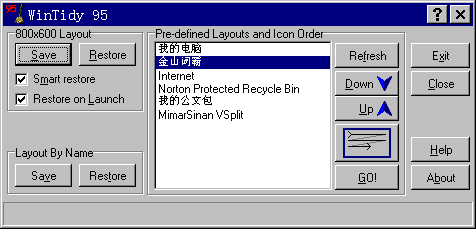|
通俗基础教程
|
| 电脑操作教程 |
| 电脑怎样拨号上网 |
| 如何做个人网页 |
| 怎样做局域网 |
| Word教程(文字处理) |
| 图形图象处理入门 |
|
经典提高教程
|
| 怎样使用代理服务器 |
| 如何做无盘工作站 |
| Photoshop教程 |
| Dreamweaver3教程 |
| Flash4&5教程 |
| Firework3教程 |
| Frontpage2000教程 |
| Authware教程 |
| Office2000教程 |
| 如何制作动画图片 |
| OICQ&ICQ使用方法 |
|
高手学习指南 |
| 硬件升级技巧 |
| CGI教程 |
| ASP教程 |
| 注册表使用技巧 |
| 路由器的设置 |
| 网站建设指南 |
| SQL |
| 最近更新: |
操作使用
|
相关内容
|
|
优秀的桌面管家—Wintidy 95 文/胡锦承 (2000/09/11 ) 为加快启动应用程序的速度,许多用户都采取了在桌面上为各种常用的应用程序建立快捷方式的方法,这样我们只需双击桌面上的有关快捷图标即可启动相应的应用程序,从而方便了用户的使用。当然,为方便日常操作,我们也需要对桌面图标的排列方式进行适当的调节(如将桌面上的我的电脑、回收站等系统图标放在一起;将Word、WPS等文本编辑程序的图标放在一起等)。尽管我们可以通过鼠标拖拽来达到这一目的,但此时图标在桌面上的位置并不是固定的,它们随时可能会因为各种原因而发生变化,从而影响了用户的使用。要是我们能任意对桌面上各种应用程序图标的位置进行指定,并将它们固定下来就好了!别着急,Wintidy 95可帮你解决这一问题。Wintidy 95是一个Windows 98下的桌面图标管理工具,它可采用12种不同的方式(如上下排列、左右排列等)排列桌面图标,这就比Windows 98单一的桌面图标排列方式要优秀得多,并且Wintidy 95还具有将各个应用程序图标的位置固定下来,并进行保存的功能,可满足我们对桌面图标进行管理的任何需要。 Wintidy 95一般会随同Windows 98一并启动,随时监视桌面图标的变动情况,广大用户若对现有桌面图标的排列方式感到不满意,只需单击Windows 98系统托盘(即任务栏最右边显示系统时钟的区域)中的Wintidy 95图标,即可打开Wintidy 95的设置窗口(如图1所示),重新对桌面图标进行排列。
众所周知,Windows 98对桌面图标采用的是从上到下、从左到右的排列方式,我们若希望采用从右到左或循环排列方式是绝对无法实现,这就显得有些单调,而使用Wintidy 95则可彻底解决这一问题。Wintidy 95允许我们采用从下到上、从右到左、顺时针循环、逆时针循环等多达12种不同方式来排列桌面图标,我们只需单击Wintidy 95设置窗口中的“Arrange”按钮(即“Up”按钮下面的那个按钮),然后从弹出的图标排列方式列表对话框(如图2所示)中选择一个适当的排列方式即可。
一般来说,我们在更改屏幕分辨率时桌面图标的排列顺序都会发生一些变化,这就影响了用户对桌面图标的管理。为此,Wintidy 95又特意提供了将当前桌面图标的排列方式与当前屏幕分辨率联系起来的功能,我们只需单击分辨率列表框中的“Save”按钮,Wintidy 95就会将当前的图标排列顺序与当前的屏幕分辨率之间的对应关系保存下来,我们就可以放心的切换到其它屏幕分辨率了。此后当我们再次使用相同的屏幕分辨率时只需单击“Restore”按钮即可恢复原来的排列方式,非常方便。另外,Wintidy 95还具有智能恢复(Smart restore选项)和启动时恢复(Restore on launch选项)等功能,广大用户可根据需要加以设置。 需要说明的是,Wintidy 95与Windows 98的“自动排列”图标功能有冲突,我们若拟利用Wintidy 95为自己服务,则必须取消Windows 98的“自动排列”图标功能(右击桌面空白区域,然后取消快捷菜单“排列图标”子菜单中的“自动排列”选项),正所谓鱼与熊掌不可兼得。当然,有了Wintidy 95如此强大的桌面图标排列功能,Windows 98的“自动排列”图标功能还有什么值得我们留恋呢?赶快投入Wintidy 95的怀抱吧! 对了,差点忘记告诉大家,Wintidy 95的下载网址为http://www.freeware32.com/file/manager6.htm,有兴趣的读者感快去试一下吧! |
如何改造98/2000为双引导? | |
| 怎样管理好您的硬盘 | ||
| Windows NT Server无盘站配置技术详解 | ||
| 重新认识Windows 98 备份 | ||
| 克隆Norton Ghost | ||
| Windows98快捷键大全(一):功能键等的使用 | ||
| Windows98快捷键大全(二):ALT键的使用 | ||
| 利用opera获得软件的真实下载地址 | ||
| Windows 2000 的优化技巧 | ||
| Windows桌面的沿伸-一机双屏 | ||
| 将HTML文档设置为Windows桌面背景 | ||
| 优秀的桌面管家—Wintidy 95 | ||
|
教程站
|
收集整理
|
服务大家
|